
Bagaimana Cara Menggunakan RDP di Hp Android? Berikut ini Cara Login dan Menggunakan RDP di Android secara step-by step disertai dengan Gambar sehingga mudah untuk di praktekan.
Cara Log in Akun Remote Desktop Protocol di Android
- Buka aplikasi Google Play Store.
- Pada kolom pencarian, masukan kata kunci “Microsoft Remote Desktop”
- Pilih aplikasi yang ada di bagian atas, lalu kamu download.

- Setelah itu kamu buka aplikasinya, jika muncul pemberitahuan, pilih Accept.

- Selanjutnya, di pojok kanan atas kamu pilih Simbol Tambah ‘+’.

- Pilih Desktop.

- Langkah selanjutnya, kamu masukan alamat IP Komputer RDP nya dan tambahkan akun dengan cara pilih Add User Account.

- Masukan Username dan Password akun RDP kamu, lalu pilih Save.

- Pilih Save lagi di bagian pojok atas untuk menyimpan akun.
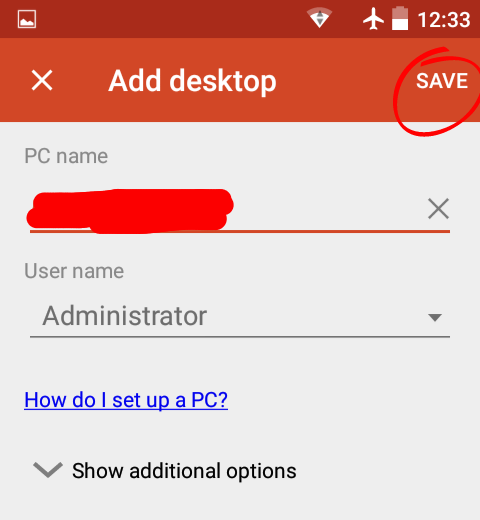
- Selesai, kamu sudah berhasil Log In akun RDP di Android.
Setelah semua langkah diatas selesai kita lakukan, langkah selanjutnya adalah masuk ke tahap cara menjalankan RDP di Android.
Cara Menjalankan Remote Desktop Protocol di Android
- Pilih akun RDP kamu yang telah Log in tadi.
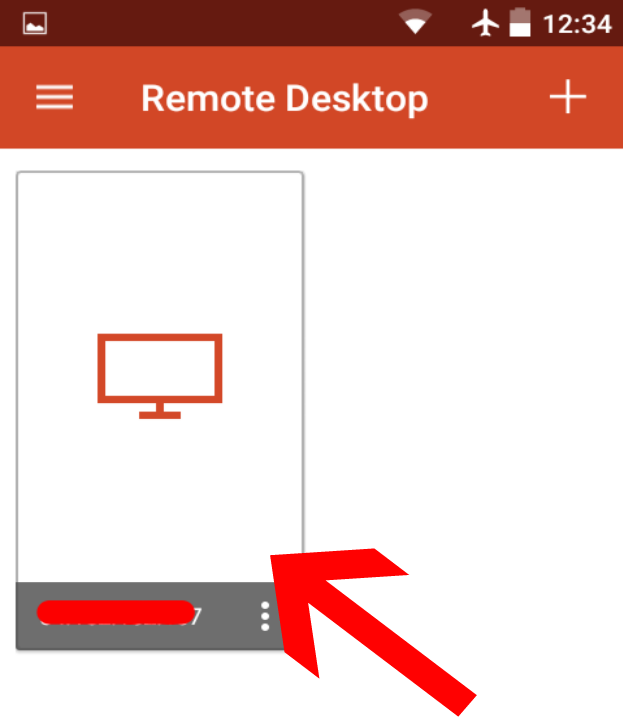
- Jika muncul pemberitahuan tentang kebijakan, kamu “Centang” saja kolomnya dan pilih “Connect“.

- Tunggu sebentar hingga proses instalasinya selesai.
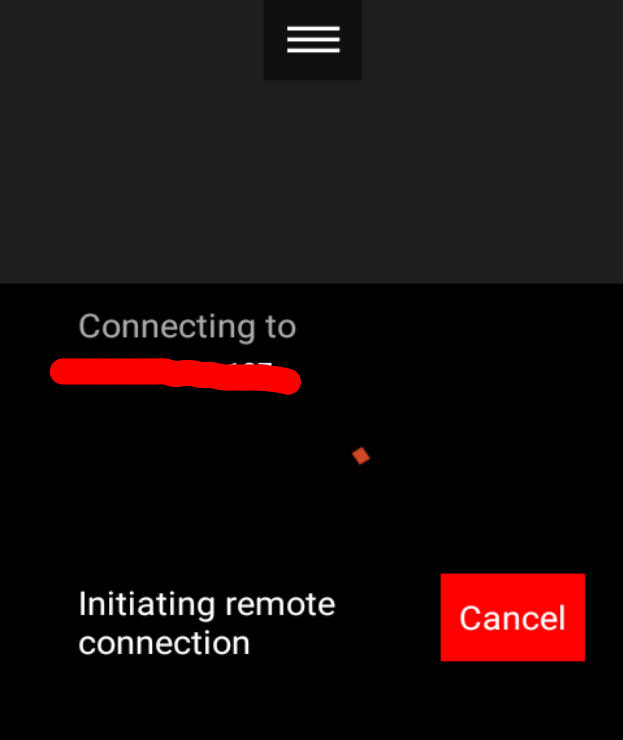
- Dan kamu sudah berhasil menjalankan Remote Desktop Protocol atau RDP melalui Android.
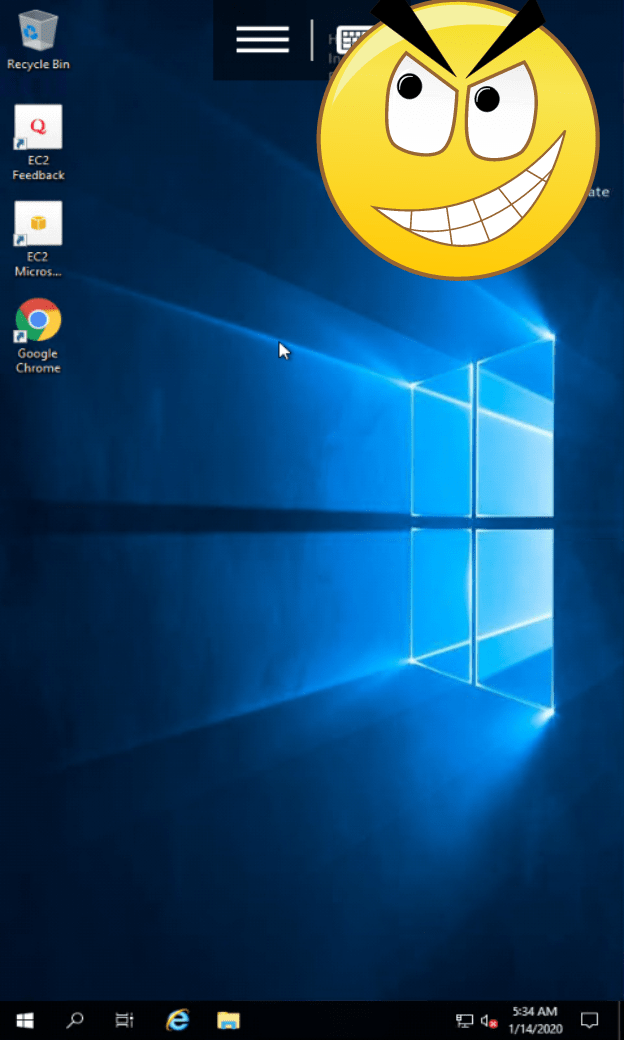
- Selesai.
Baiklah, demikian sharing kita kali ini terkait Cara Menggunakan RDP di Hp Android terbaru 2023. Semoga bermanfaat untuk teman-teman semuanya ya.
Apabila kalian merasa artikel ini cukup bermanfaat, silahkan untuk share artikel ini melalu media sosial seperti : Facebook, WhatsApp, Dll.
Terima kasih 🙂
Leave a Reply